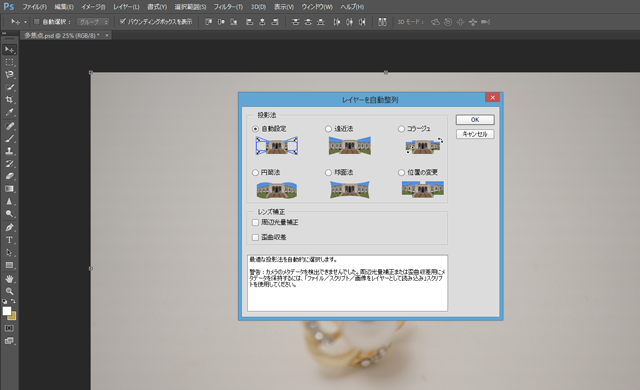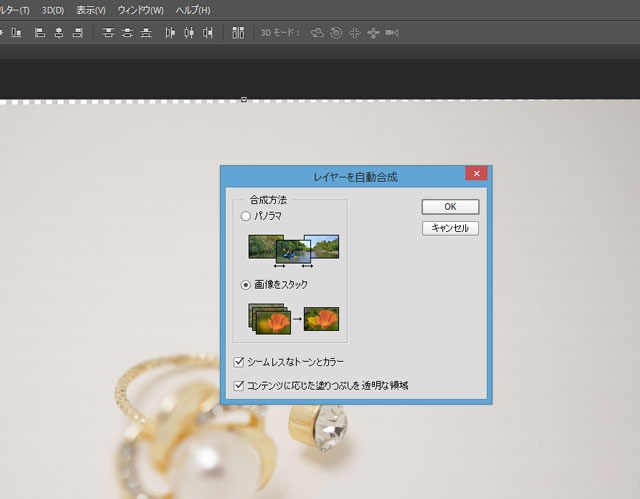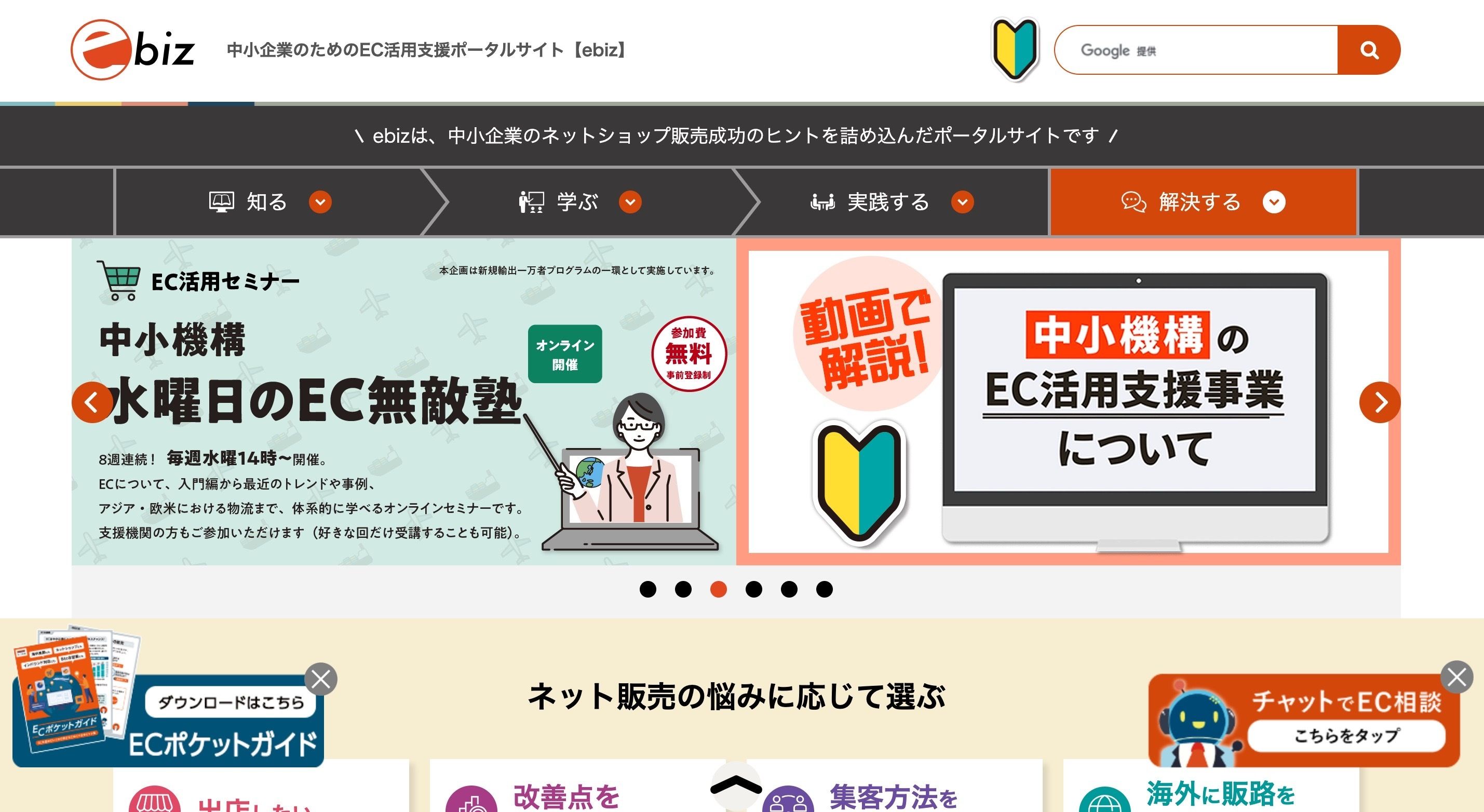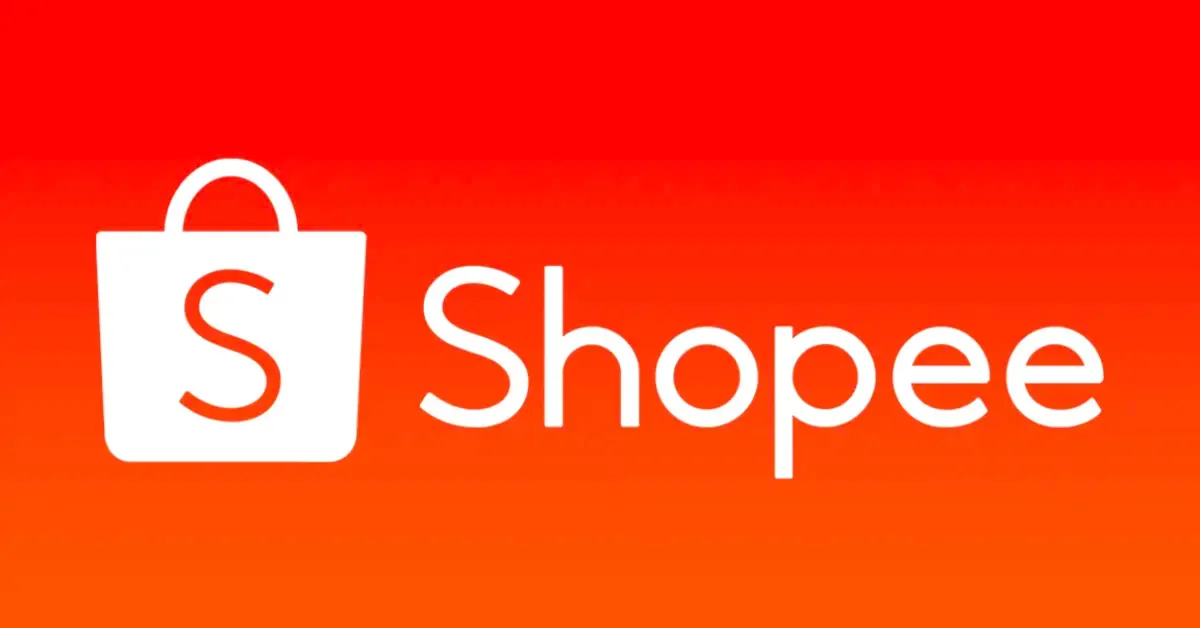商品撮影で役立つ!photoshopで多焦点合成を行う方法

ECにおいて商品画像は売れ行きを左右するとても大事な要素です。
ジュエリーのように小さい商品を撮影する際にはマクロレンズを使用する事が多々あると思います。
マクロレンズで撮影をする際にジュエリー全体をきれいに見せるために絞りを開いてピンとが合う領域を多くすると照明が足りなくなったり、ブレの原因になったりなかなか撮影がスムーズにいきません。
そこでピントが合う領域を少しずつずらした写真を合成する多焦点合成の方法をお伝えしたいと思います。
同ポジで撮影
まずは下のように同ポジで商品を撮影します、この時できるだけ細かくピンをずらした方が合成がきれいに仕上がります。3枚しか載せていませんが合計6枚撮りました。
合成する際に明るさや色味についても修正が可能ですが、できるだけそろえて撮影する事をお勧めします。
位置を揃える
つぎに撮影した画像をレイヤーとして取り込みます。このときレイヤーはラスタライズされている必要があります。
全てのレイヤーを複数選択して、「編集」から「レイヤーを自動整列」のダイヤログを開きます。
投影法は自動設定にチェックを入れてOKをクリックします。
これで位置(上下左右)のズレは修正ができました。
画像を合成する
続いて全てのレイヤーを選択した状態で「編集」から「レイヤーを自動合成」をクリックします。
画像をスタックにチェックをいれてOKをクリックすれば合成が完了します。
「シームレスなトーンカラー」にもチェックを入れておくと色味の修正も同時に行てくれます。
完成
下の画像が6枚を合成した画像です。
今回は白バックですが、抜けがあって、全ての写真で抜けがボケている場合は商品だけにピンが来るように合成されます。
Author Profile

スターフィールド編集部
SHARE